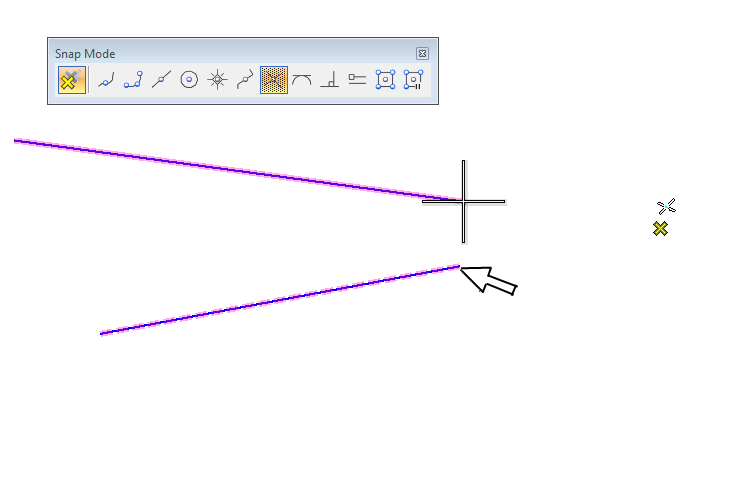
Snappa till en förlängd korsning
Då var det dags för ytterligare ett tips som kan förenkla ritandet.
I detta exempel tänkte jag visa hur man kan snappa till förlängningen av två linjer. Intersection snap fungerar normalt så att den snappar till två korsande element. Men om korsningen ligger i förlängningen av elementen är det inte lika lätt att få en markering. Det fungerar i vissa zoomlägen och om markören är på rätt ställe. Det finns dock ett idiotsäkert sätt för att hitta denna punkt men då för man använda sig av ett litet trix.
- Starta önskad ritfunktion (Place Line, Place cell etc.).
- Aktivera Intersection Snap.
Detta kan göras via snapmenyn i skärmens underkant eller via Toolboxen Snap Mode.
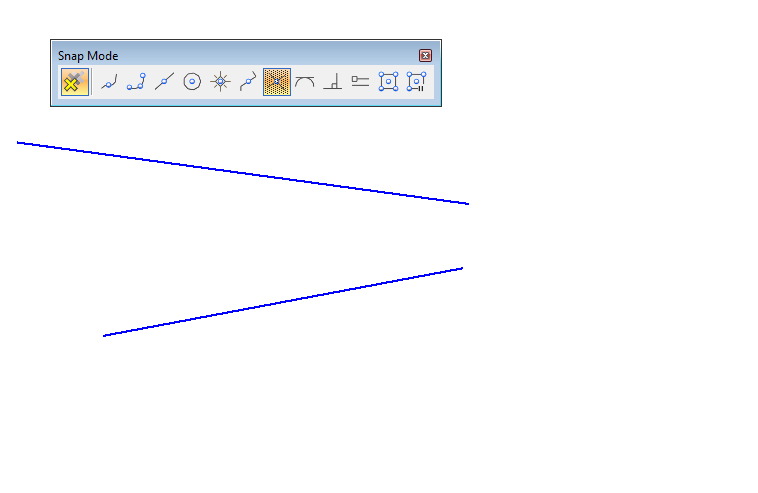
- Snappa manuellt till den ena linjen.
Detta kallas Tentative snap och görs genom att man klickar samtidigt på höger och vänster musknapp. En gammal funktion som fortfarande är användbar i många samanhang, t.ex. här!
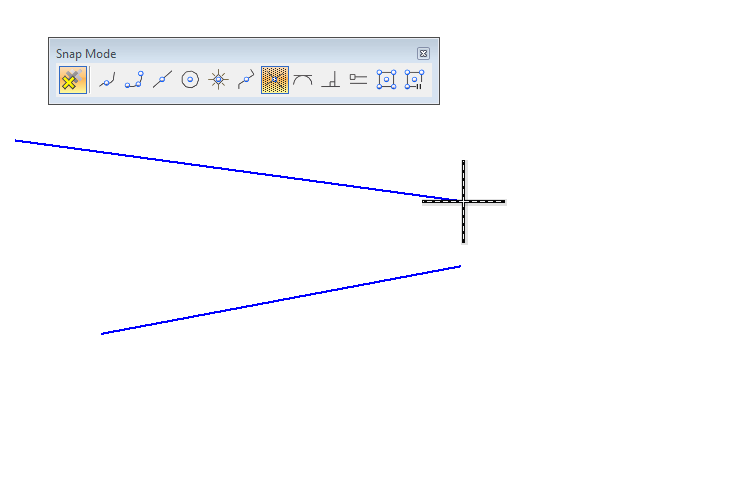
- För sedan muspekaren över den andra linjen.
Nu visas skärningspunkten och man kan ge en datapunkt för att placera nästa punkt i denna position.
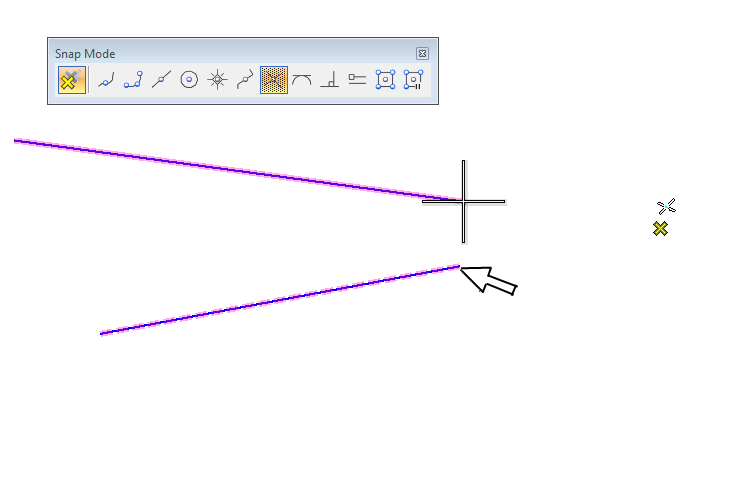
Kom gärna med fler tips om hur man kan använda manuell snappning för att komma åt funktionalitet som inte är uppenbart tillgänglig.
This Post Has 0 Comments